1. IIS Migration
- 윈도우 IIS Migration에 대해 알아보도록 하겠습니다. 백업을 미리 받아두고 진행하시길 바랍니다.
- 테스트는 Window 2008 R2에서 2019로 이전, 2012에서 2016으로 이전 하는 방식으로 진행하려 합니다.
* 먼저 기존 페이지가 어떤식으로 나오는지 확인해 보겠습니다.
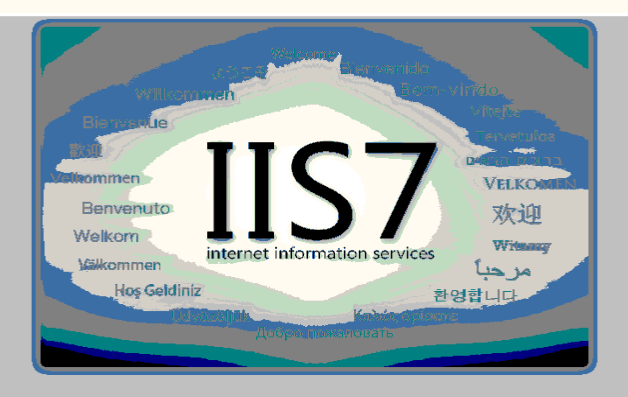



2. Web Deploy를 이용한 Migration
2.1 2008 → 2019 Migration
- 진행에 앞서 먼저 아래 URL로 접속하여 Web Deploy를 설치해보도록 하겠습니다.
https://www.microsoft.com/en-us/download/details.aspx?id=43717

- 위 URL로 접속하게 되면 다음과 같이 언어 선택 후 Download를 클릭합니다.

- 서버 비트에 맞는 파일을 선택 후 다운받습니다.

- 다운 후 Setup 파일을 실행시킵니다. Next를 클릭합니다.

- 동의 후 다음으로 넘어갑니다.

- 2번 째 Custom을 선택합니다.

- X 표시 된 부분을 선택 후 1번째 메뉴을 선택합니다. (로컬 하드 드라이버에 설치하겠다는 내용입니다.)

- Install을 눌러 설치를 진행합니다.


- 설치가 완료 되었습니다. 설치 후 리부팅 작업이 반드시 필요합니다. 리부팅 후 IIS를 들어갑니다.


- 왼쪽 메뉴를 클릭 후 오른쪽에 배포에서 서버 패키지 내보내기를 클릭합니다.

- 오른쪽에 고급 설정을 클릭합니다.

- ACL 포함이 False로 되어있는대 이 부분을 True로 변경해줍니다. 그리고 확인을 눌러 나간뒤 다음으로 넘어갑니다.
* 고급 설정에 포함된 ACL(Access Control List) 설정을 Ture로 변경할 경우 웹 사이트 콘텐츠에 포함된 폴더 및 파일들의 ACL 권한 정보를 포함하여 패키징하게 됩니다. 기본값은 False로 ACL 정보를 포함하지 않습니다. 현재 설정과 동일한 ACL 권한을 유지하기 위해서는 True로 변경해야합니다.

- 서로 다른 설정으로 여러 서버에 패키지를 배포할 때, 매개 변수 추가 옵션을 사용하게 되며, 패키지 내 parameters.xml 파일로 정보가 저장됩니다. 배포 대상 서버의 설정에 맞게 해당 파일을 수정하면 되며 추후 패키지를 가져오기 할 때, 대화형으로 해당 매개 변수 값을 지정할 수 있습니다. 여기서 저는 따로 설정 할 것이 없기 때문에 다음으로 넘어가겠습니다.

- 패키지 저장 경로를 설정하는 부분입니다. 찾아보기를 통하여 저장할 위치를 설정 후 다음으로 넘어갑니다.

- 위치를 설정 합니다.

- 설정 후 화면입니다.

- 패키지 내보내기 세부 정보 및 요약 결과가 나오면 마침을 누릅니다.

- IIS7 패키지가 압축되어 저장된 것을 확인 할 수 있습니다. 이제 이 파일을 Window 2019에 FTP를 통하여 이전 후 압축을 풀고 사이트가 정상적으로 나오는 지 확인해 보겠습니다.

- IIS7 파일을 이전하였고, 압축 해제 합니다. 그리고 사이트가 정상적으로 나오는지 확인해 봅니다.


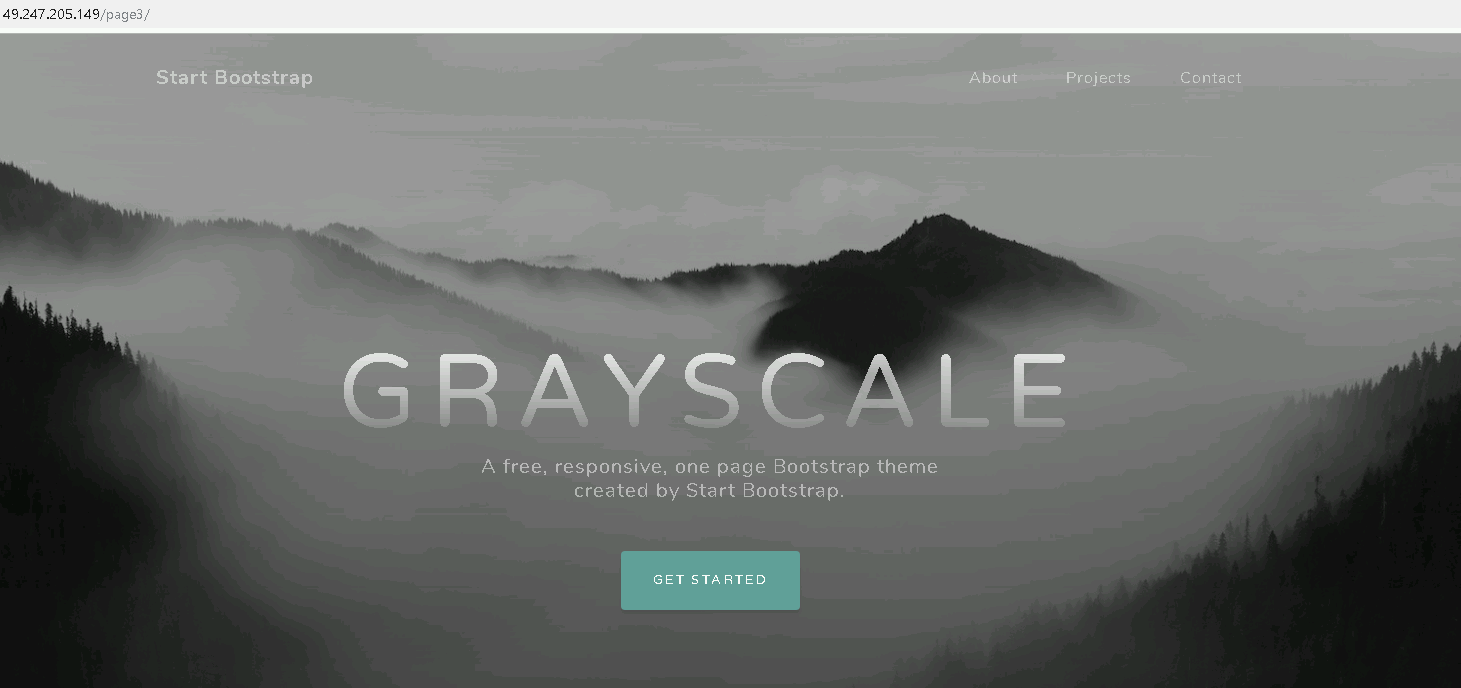

- 정상적으로 페이지가 나오는 점 확인하였습니다.
* Window 2008 R2

* Window 2019

- 또한 2008 서버에서 처리기 매핑부분에 임의로 스크립트 매핑을 추가 하였고, 2019 서버에서도 동일하게 추가 된 점 확인 할 수 있습니다.
* 2012서버에서 2016으로 Migration을 진행해 보았고, 위 과정과 동일하여 따로 적진 않겠습니다.